كيف تنقل قائمة التشغيل من iTunes؟ الطرق الرسمية عام 2025
من الناحية المثالية ، إذا كنت ترغب في نقل قوائم تشغيل iTunes إلى جهاز كمبيوتر أو جهاز iOS ، فيمكنك استخدام iTunes. لكن معظم الأغاني من iTunes أو Apple Music بها DRM. هل تستطيع نقل قائمة التشغيل من iTunes؟ قد تشعر بالإحباط إذا لم تستمر العملية ، خاصة عند القيام بذلك مع أغاني Apple Music. ومع ذلك ، لا تقلق لأننا قمنا بتغطيتك في هذا المجال.
في هذا المنشور ، سأخبرك بكيفية مزامنة موسيقى iTunes مع أجهزة مختلفة وسأغطي أيضًا حلًا آخر لنقل الأغاني من iTunes بلا حدود. بدون مزيد من اللغط ، حان الوقت للاستعداد لنقل قوائم التشغيل من iTunes لتتمكن من استخدامها أثناء التنقل أو مع مشغلات الوسائط الأخرى.
محتوى المادة الجزء 1. هل يمكنني نقل قوائم تشغيل iTunes إلى أجهزة أخرى؟الجزء 2. كيفية نقل قوائم تشغيل iTunes عبر iTunes؟الجزء 3. كيفية نقل قائمة تشغيل iTunes أو Apple Music بدون iTunes؟الجزء 4. ملخص
الجزء 1. هل يمكنني نقل قوائم تشغيل iTunes إلى أجهزة أخرى؟
هل يمكنني نقل قوائم تشغيل iTunes الخاصة بي إلى كمبيوتر جديد؟ بالطبع! في iTunes ، يمكنك بسهولة نقل قوائم تشغيل iTunes إلى كمبيوتر جديد باستخدام وظيفة التصدير والاستيراد ، أو ميزة المزامنة. ومع ذلك ، فإن إحدى العقبات في قائمة تشغيل النقل من iTunes هي إدارة الحقوق الرقمية. يرمز DRM إلى إدارة الحقوق الرقمية. إنها طريقة لردعك عن عمل نسخ غير محدودة من أغاني iTunes الخاصة بك. DRM يبقي قراصنة الموسيقى في مأزق.
يحد DRM من العديد من الأشياء التي يمكنك فعلها بأغانيك. تقنية DRM الخاصة بشركة Apple مختلفة تمامًا. يستخدم خوارزمية خاصة به تسمى FairPlay. يستفيد FairPlay من المقطوعات الموجودة في أغانيك ويدرج مفاتيح مستخدم مهمة بداخلها. يتم استخدام مفاتيح المستخدم هذه كـ "حراس البوابة". يتم فحصها أولاً قبل السماح لك بتشغيل أغاني Apple Music المحمية بحقوق الطبع والنشر. ترتبط مفاتيح المستخدم هذه فعليًا باسم مستخدم وكلمة مرور Apple Music ويتم تحميل كل هذه المعلومات إلى خوادم Apple.
لذلك عندما تقوم بتنزيل الأغاني من Apple Music ، فمن شبه المؤكد أن بها DRM. ومع ذلك ، إذا قمت بتنزيل الأغاني من iTunes Store ، فمن المحتمل جدًا أنه لا يحتوي على DRM. قررت Apple إزالة DRM من الأغاني المشتراة من متجر iTunes. من الناحية العملية ، يكون نقل قوائم التشغيل التي تم تنزيلها من متجر iTunes أسهل من نقلها من Apple Music.
الجزء 2. كيفية نقل قوائم تشغيل iTunes عبر iTunes؟
يعد نقل قوائم التشغيل من iTunes إلى أجهزة مختلفة أمرًا سهلاً للغاية. والآن ، سوف نوضح لك كيفية تحويل ذلك إلى حقيقة. لنبدأ بهذه الأساليب.
انقل قوائم تشغيل iTunes إلى كمبيوتر جديد
إذا كنت تريد نقل قائمة التشغيل من iTunes إلى كمبيوتر جديد ، فإن أسرع طريقة هي استخدام ملف .XML. تحتاج فقط إلى إنشاء ونسخ ملف .XML (عادةً عدة كيلوبايت أو ميجابايت) ويمكن أن تنتهي عملية النقل في دقيقة واحدة. كيف يمكنك أن تفعل هذا؟ يمكنك بسهولة نقل قوائم تشغيل iTunes إلى كمبيوتر جديد باستخدام وظيفة التصدير والاستيراد.
- افتح iTunes على جهاز الكمبيوتر القديم. اختر ملف> مكتبة> تصدير قائمة التشغيل.

- اختر موقعًا لحفظ الملف. يمكنك استخدام محرك أقراص USB محمول إذا كان لديك واحد. أخيرًا ، حدد "XML" كتنسيق للملف الذي تم تصديره.
- انسخ مكتبة ملفات .XML إلى محرك الأقراص الخارجي ثم الصقها على جهاز الكمبيوتر الجديد.
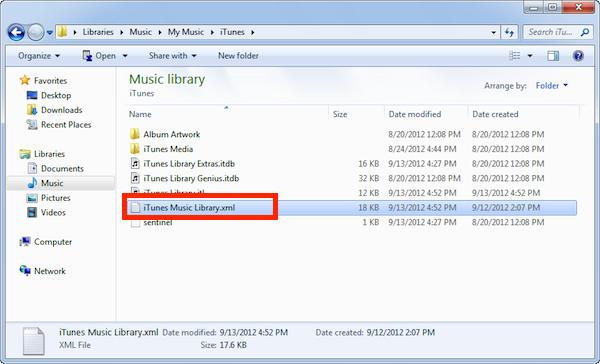
- قم بتشغيل iTunes على جهاز الكمبيوتر الجديد الخاص بك. انقر فوق ملف> مكتبة> استيراد قائمة التشغيل. انتقل إلى ملف XML الخاص بقائمة التشغيل الذي قمت بتصديره وانقر فوق "فتح" لإضافة قائمة التشغيل إلى قائمة iTunes اليسرى.
انقل قوائم تشغيل iTunes إلى دائرة الرقابة الداخلية الأجهزة
إذا كنت تستخدم macOS Mojave أو إصدارًا أقدم أو كمبيوتر شخصي يعمل بنظام Windows ، فيمكنك استخدام iTunes لمزامنة المحتوى مع أجهزتك. ما الذي يمكنك مزامنته مع iTunes؟ يتم تضمين الألبومات والأغاني وقوائم التشغيل والأفلام والبرامج التلفزيونية والبودكاست والكتب الصوتية والصور ومقاطع الفيديو وجهات الاتصال والتقويمات! فيما يلي خطوات كيفية نقل قائمة التشغيل من iTunes إلى أجهزة iOS الخاصة بك.
- افتح iTunes وقم بتوصيل جهازك بالكمبيوتر باستخدام كبل USB.
- انقر فوق رمز الجهاز في الزاوية العلوية اليسرى من نافذة iTunes.
- من القائمة ضمن الإعدادات على الجانب الأيسر من نافذة iTunes ، انقر فوق خيار الموسيقى. لتشغيل المزامنة لنوع محتوى ، حدد مربع الاختيار بجوار المزامنة.
- لمزامنة المكتبة بأكملها ، يمكنك تحديد المربع بجوار مكتبة الموسيقى بأكملها. أو ، لمزامنة الأجهزة بشكل انتقائي مع iTunes ، حدد المربع الموجود أسفل الخيار بالكامل ، ثم حدد المربع بجوار كل عنصر تريد مزامنته.
- انقر فوق الزر "تطبيق" في الزاوية اليمنى السفلية من النافذة. إذا لم تبدأ المزامنة تلقائيًا ، فانقر فوق الزر Sync.

نظرًا لكونه البرنامج الرسمي الذي أصدرته Apple ، فإن iTunes هو دائمًا الخيار الأول والاختيار الضروري لمستخدمي Apple لإدارة الملفات على أجهزة iOS الخاصة بهم على أجهزة الكمبيوتر. ومع ذلك ، أوقفت Apple برنامج iTunes الخاص بها لنظام التشغيل macOS في عام 2019. مع تحديث macOS Catalina ، قامت بتقسيم وظائف iTunes بين أربعة تطبيقات ، وهي الموسيقى والبودكاست والتلفزيون ، باستخدام Finder وأجهزة Apple. أعلنت Microsoft أن معاينات Apple Music الجديدة ، آبل، وتطبيقات أجهزة Apple متوفرة في Microsoft Store للتنزيل في عام 2024. لم يعد iTunes هو الجسر الوحيد.
الجزء 3. كيفية نقل قائمة تشغيل iTunes أو Apple Music بدون iTunes؟
على الرغم من أن iTunes يوفر طريقتين لنقل قائمة التشغيل من iTunes إلى الأجهزة الأخرى ، إلا أن العملية قد تكون معقدة بعض الشيء في التنفيذ. علاوة على ذلك ، كما ذكرنا أعلاه ، ستقوم Apple قريبًا بالتخلص من iTunes. لسنا متأكدين من المدة التي ستستمر فيها Apple في دعم iTunes على أجهزة كمبيوتر Mac و Windows أيضًا.
إذا كنت تبحث عن حل ذكي وسلس وسريع ، فيمكنك المحاولة TunesFun محول ابل الموسيقى. يوفر البرنامج مزيدًا من المرونة ، فهو قادر على نقل أي ملف موسيقى ، ونقل قائمة التشغيل ممكن وسريع ، ولا توجد قيود ، على عكس iTunes.
الميزة الرئيسية لـ TunesFun محول ابل الموسيقى
- الافضل بديل لـ iTunes للسماح لك بإدارة جميع المسارات ومقاطع الفيديو الخاصة بك بالمرونة المطلوبة.
- استيراد وتحويل الموسيقى إلى أي تنسيق مناسب للجهاز. تنسيقات الإخراج الشائعة: MP3 ، AAC ، M4A ، AC3 ، FLAC ، WAV.
- قم بتنزيل وتحويل جميع أغاني Apple Music لتشغيلها في وضع عدم الاتصال.
- إزالة DRM من Apple Music أو iTunes.
- احتفظ بعلامات ID3 وجميع البيانات الوصفية أثناء التصدير.
- سرعة تحويل 16X. دعم تحويل دفعة.
- دعم نظام التشغيل Windows و Mac OS.
كما أن لديها واجهة مستخدم سهلة يمكن تصفحها حتى من قبل المبتدئين. وبالتالي ، لن يكون هناك أي مشاكل أثناء الاستخدام. إنه سهل الاستخدام تمامًا! راجع الخطوات التفصيلية أدناه:
- تحميل TunesFun Apple Music Converter من ملف TunesFun موقع الويب أو انقر فوق زر التنزيل أدناه.
- قم بتشغيل التطبيق ثم ابدأ في إضافة أغاني Apple Music أو iTunes التي ترغب في تحويلها إلى تنسيق MP3. يقوم التطبيق أيضًا بتحويل الدُفعات.

- بعد تحميل الأغاني المراد معالجتها ، يمكنك الآن ضبط إعدادات الإخراج.

- ضع علامة على زر "تحويل". سيقوم التطبيق بعد ذلك بعملية التحويل. سيتم أيضًا تنفيذ إجراء إزالة DRM بواسطة التطبيق في نفس الوقت.

- عند الانتهاء ، انتقل إلى علامة التبويب انتهى. سترى بعد ذلك الملفات المحولة.
تستغرق عملية التحويل بأكملها بضع دقائق فقط لأن التطبيق يعمل بسرعة كبيرة. ستصبح أغانيك خالية من إدارة الحقوق الرقمية بعد الاستخدام TunesFun. يمكنك فتح ملفات الموسيقى هذه على أي جهاز أو مشغل وسائط والاحتفاظ بالأغاني المحولة من iTunes أو Apple Music.
الجزء 4. ملخص
كما ترى ، قمنا بإدراج حل تدريجي حول كيفية نقل قائمة التشغيل من iTunes في هذه المقالة. إلى جانب ذلك ، إذا كنت تريد معرفة كيفية نقل الموسيقى من iTunes أو Apple Music بدون تطبيق iTunes ، فيمكنك فقط استخدام TunesFun محول ابل الموسيقى.
TunesFun يمكن لـ Apple Music Converter تحويل جميع أغاني Apple Music الخاصة بك إلى تنسيقات يمكن أن تدعمها معظم مشغلات الوسائط. إنها موثوقة ومتعددة الاستخدامات ومصنوعة باحتراف. استخدم بديل iTunes هذا لجعل حياتك أسهل. بمجرد أن تستخدم TunesFun، فلن تنظر أبدًا إلى محولات Apple Music الأخرى مرة أخرى.
اترك تعليقا